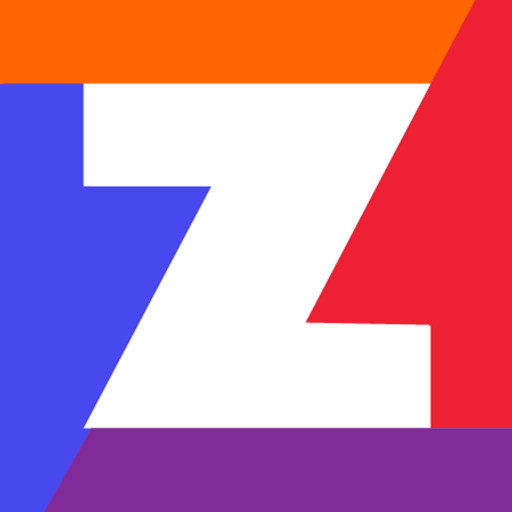Chrome语法怎么用
到目前为止,Grammarly是我最喜欢的提高写作的Chrome扩展。
我在Chrome中内置了所有的语法功能。它可以与我通常使用的所有应用程序兼容,比如Gmail、谷歌文档、WordPress、LinkedIn、Twitter、微软365和其他所有应用程序。
每当我在浏览器中创建或编辑文本时,都会从语法上捕捉到我的错误。有一个很好的理由说明为什么它是最流行的Chrome扩展在世界上。
Grammarly有一个永远免费的版本。还有一个保费计划,每年139美元或每月29.95美元。如果你有一个Premium Grammarly帐户,你也可以通过Chrome扩展获得增强的功能。
以下是如何安装它以及如何充分利用它的方法。

如何为Chrome安装语法
Grammarly可用于ChromeChrome网上商店的扩展。点击“添加到”Chrome。"
下载完扩展后,Grammarly会让你直接进入它的入职流程,进入一个欢迎页面,你可以点击进入Gmail并开始撰写电子邮件。
您将在撰写的新邮件的右下角看到语法标志。当你写的时候,你犯的错误数量会显示在语法标志的旁边,每个错误在文本中都有下划线。您可以通过将鼠标悬停在它们上面来获得如何修复它们的建议。
Chrome的Grammarly是做什么的?
使用人工智能,从语法上检测你写作中的错误,并提供解决方案。其中包括:
拼写、语法和标点符号:像任何拼写检查,它捕捉所有的基本错误。
冗长或不清楚的句子:语法上标记长而复杂的句子,以使它们更清晰、更简洁。
语气:在Gmail中,一旦你的邮件达到121个字符,一个支持40多种不同音调的自动音调检测器就会启动
分段:你会得到一些建议,告诉你如何拆分你的文本,使其更具可读性
抄袭:根据ProQuest数据库和超过160亿个网页从语法上检查你的内容,寻找抄袭,这样你就知道你的作品是原创的
引文如果Grammarly确实检测到你从别处获得了一些文本,它会生成MLA、APA和Chicago样式的引用。
如何使用Chrome的语法
Grammarly的主要应用程序可以通过浏览器使用。你可以将文本输入或复制粘贴到应用程序中,并在同一个窗口中获得反馈。
Chrome扩展将这种体验带到了整个网络。无论你身在何处(当然,只要你使用的是Chrome),它都能捕捉到你输入的错误。
一旦你安装了扩展,你可以点击Chrome扩展栏中语法上的“G”图标来打开它的选项。
照扩展窗口中的链接,使用您的电子邮件地址、谷歌或脸书登录。您将被要求设置密码。要保护它,请使用Chrome的密码管理器如果你没有使用更强大的第三方工具。
一旦你设置好了,你就可以开始写任何网站。
当从语法上发现你写作中的错误时,它会用红色下划线标出。将鼠标悬停在它们上面,可以看到对你所写内容错误的解释,以及如何修改的建议。从语法上来说,它的颜色在所有网站和你使用的任何主题中都是一样的,所以如果你打算大量使用它,考虑一下选择主题保持这些颜色可见。
拼写和语法错误通常很容易修复:在单词或短语下的弹出窗口中点击建议的解决方案,替换就会自动为您完成。
Grammarly也向你展示同义词(意思相同的单词)来提高你的写作。双击任何单词,你都可以看到它的替代词列表。
同样的功能也可以反过来使用:当你在启用语法功能的情况下浏览网页时,你可以双击任何单词来查看它的定义。
Grammarly在网络上是这样工作的,在Gmail上有一个额外的工具,目前处于测试阶段。在其他语法图标旁边,你会看到一个黄色的表情符号,表示情感基调。点击它,看看你的信息在语法上是如何传达给读者的。
在谷歌文档中使用Chrome语法
Grammarly在2018年10月推出了对Docs的beta支持。它可以通过Chrome浏览器扩展获得,所以你只能在Chrome中使用它。
一旦你安装并启用了Chrome扩展,只要打开一个文档,你就可以访问Grammarly。它在Docs中的工作方式和在其他网站上一样:语法上认为错误的单词和短语用红色下划线标出。单击它们以查看建议的修复。您也可以双击任何单词来查看同义词列表。
Chrome的Grammarly还没有完全稳定,许多用户报告说在让它工作时遇到了问题。它可能会与已经内置在Docs中的拼写检查器产生负面影响,所以目前最好的解决方案可能是在Docs中编写并在Grammarly web应用程序中检查您的文本。
在介质上使用Chrome语法
Grammarly从2018年9月开始支持Medium。对Grammarly for Medium的访问是通过Chrome扩展,它的工作方式与Grammarly在其他地方的工作方式一样。还可以使用高级功能,包括分段和高级音调检查。
对于Chrome来说
Grammarly for Chrome是一个很棒的工具。但这不是perfect?—sometimes,它有所欠缺。
例如,Chrome扩展仅适用于英语,它并不总是能很好地处理非标准的英语词汇。例如,它经常会弄混常见的首字母缩写词、科技公司名称和普通的技术术语,如电子书(在这篇文章的草稿中用红色下划线标出)。在语法上标记这些误报的地方,它不会让你插入超链接,除非你处理语法警告并告诉工具忽略这个单词,导致超链接包括除了实际相关单词之外的所有内容。
手动纠正错误也很困难。Grammarly并不是为了方便那些喜欢重新输入错误单词的用户而设计的,有时它会出错,并在删除过程中移动光标,使整理页面变得更加困难。
需要注意的一点是,Grammarly的推荐并不完全可靠,尤其是通过它的Chrome扩展。它也没有捕捉到每个错误。
从语法上检测到“弱的或不确定的语言”,但不是可笑的时髦语法。我们通过Grammarly的网络应用程序运行了同一个句子,它仍然得到了批准。Chrome扩展对此的评价“非常清楚”。
并且所提出的解决方案是准确的。然而,这种“你是/你的”混淆被标记出来了,但是提议的解决方案并没有真正好到哪里去:
您还会看到一些断字问题。从语法上讲,任何像“十岁”这样的短语都应该用连字符连接,但事实并非总是如此。它也有点喜欢逗号,所以如果你不是牛津逗号的粉丝,或者你宁愿少用逗号,你可能会发现它束缚了你的风格。
Chrome语法故障排除
如果你在网上看不到你的文字中的语法标志或更正,即使你已经安装了扩展,尝试这些修正。
首先,尝试关闭并重新打开Chrome。这修复了扩展的许多问题。如果你刚刚安装或启用语法,你没有看到标志,这通常会解决问题。
有时问题是扩展已安装但未启用。前往chrome://扩展,找到Grammarly,并检查它是否已启用。
如果是,您可能需要登录以获得全套功能,包括使扩展在所有网站上工作。
您可以通过点击扩展栏中的“G”图标并选择“登录”来登录Grammarly。
注册一个Grammarly帐户还可以让你进入Grammarly web应用程序中的一个永久空间,在那里你可以输入和编辑较长的文本。所以为了最好的体验可能是值得的。
 谷歌浏览器电脑版
谷歌浏览器电脑版
硬件:Windows系统 版本:131.0.6778.86 大小:9.75MB 语言:简体中文 评分: 发布:2023-07-23 更新:2024-11-08 厂商:谷歌信息技术(中国)有限公司
 谷歌浏览器安卓版
谷歌浏览器安卓版
硬件:安卓系统 版本:0.3.0.455 大小:187.89MB 语言:简体中文 评分: 发布:2022-08-18 更新:2024-10-11 厂商:Google Inc.
 谷歌浏览器苹果版
谷歌浏览器苹果版
硬件:苹果系统 版本:122.0.6261.89 大小:200.4MB 语言:简体中文 评分: 发布:2022-01-23 更新:2024-03-12 厂商:Google LLC
跳转至官网

傲游浏览器软件介绍_傲游浏览器下载
本网站提供傲游官网正版傲游浏览器正式版下载安装包,软件经过安全检测,无捆绑,无广告,操作简单方便。

谷歌浏览器怎么导出密码
谷歌浏览器怎么导出密码?下面小编给大家带来谷歌浏览器密码导出教程详解,大家快来看看了解一下吧。

谷歌浏览器怎么快速保存图片
谷歌浏览器怎么快速保存图片?接下来小编就给大家带来谷歌浏览器快速保存图片方法介绍,对这篇文章感兴趣的朋友快来看看吧。
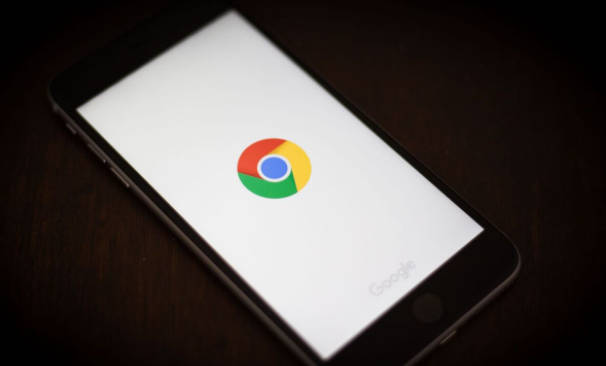
手机谷歌浏览器账号怎么注册
手机谷歌浏览器账号怎么注册?接下来小编就手把手教你注册手机谷歌浏览器账号,希望能够给大家带来帮助。
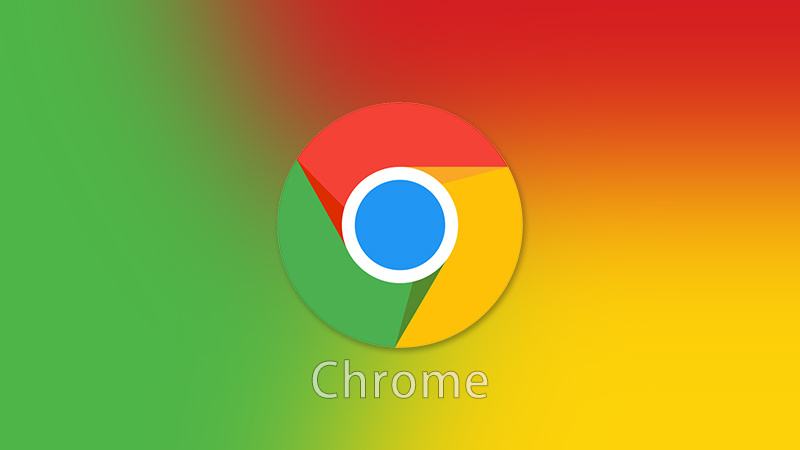
Chrome浏览器推送给部分安卓设备
Chrome浏览器推送给部分安卓设备【官方资讯】得益于6GB以上大内存的普及,目前的主流的安卓手机大都为64位系统底层,距离首个64位安卓系统的发布也已经过去了6年。
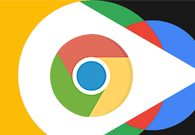
谷歌浏览器怎么设置个性化字体
谷歌浏览器怎么设置个性化字体?接下来小编就给大家带来谷歌浏览器修改网页字体具体流程,大家赶紧来看看吧。

如何解决"计算机已经安装了更高版本的Google Chrome组件"?
Chrome谷歌浏览器是目前使用人数、好评都比较高的一款浏览器了、深受用户的喜爱,追求的是全方位的快速体验,
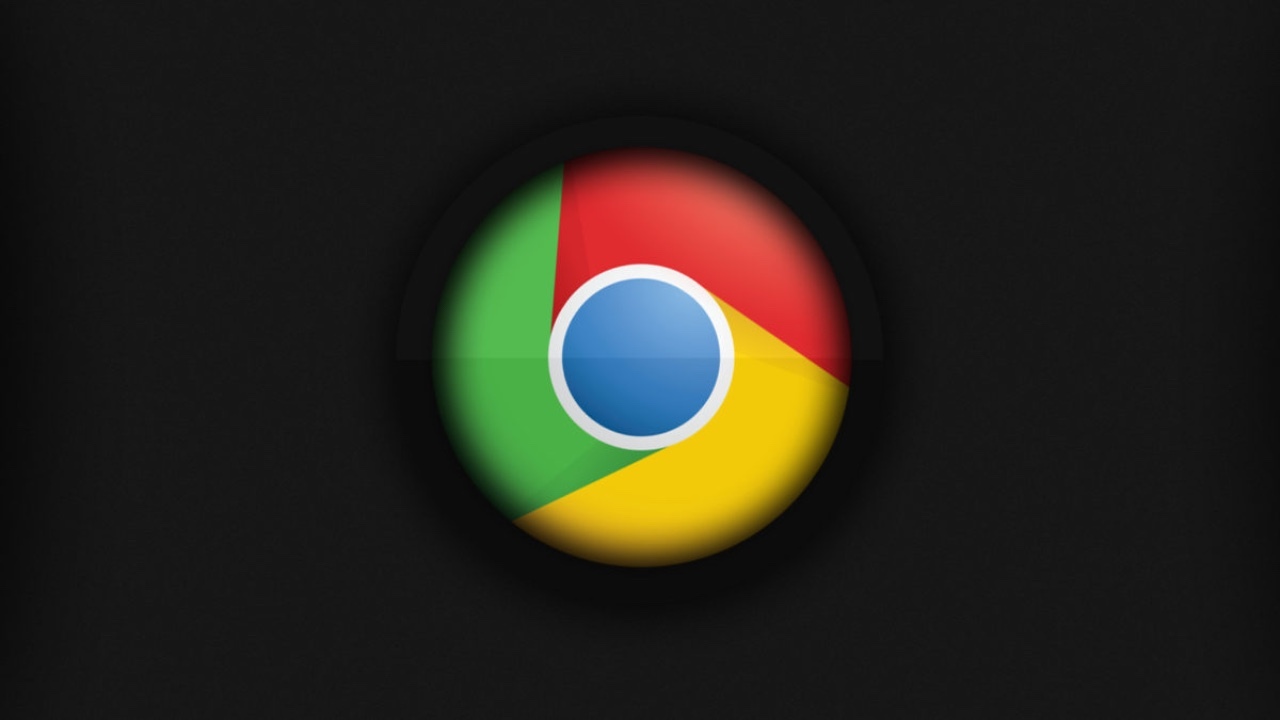
如何在Debian上安装Chrome浏览器
如何在Debian上安装Chrome浏览器?Debian将 Firefox 作为默认的网页浏览器。但这并不意味着你不能在其中安装其他网页浏览器。
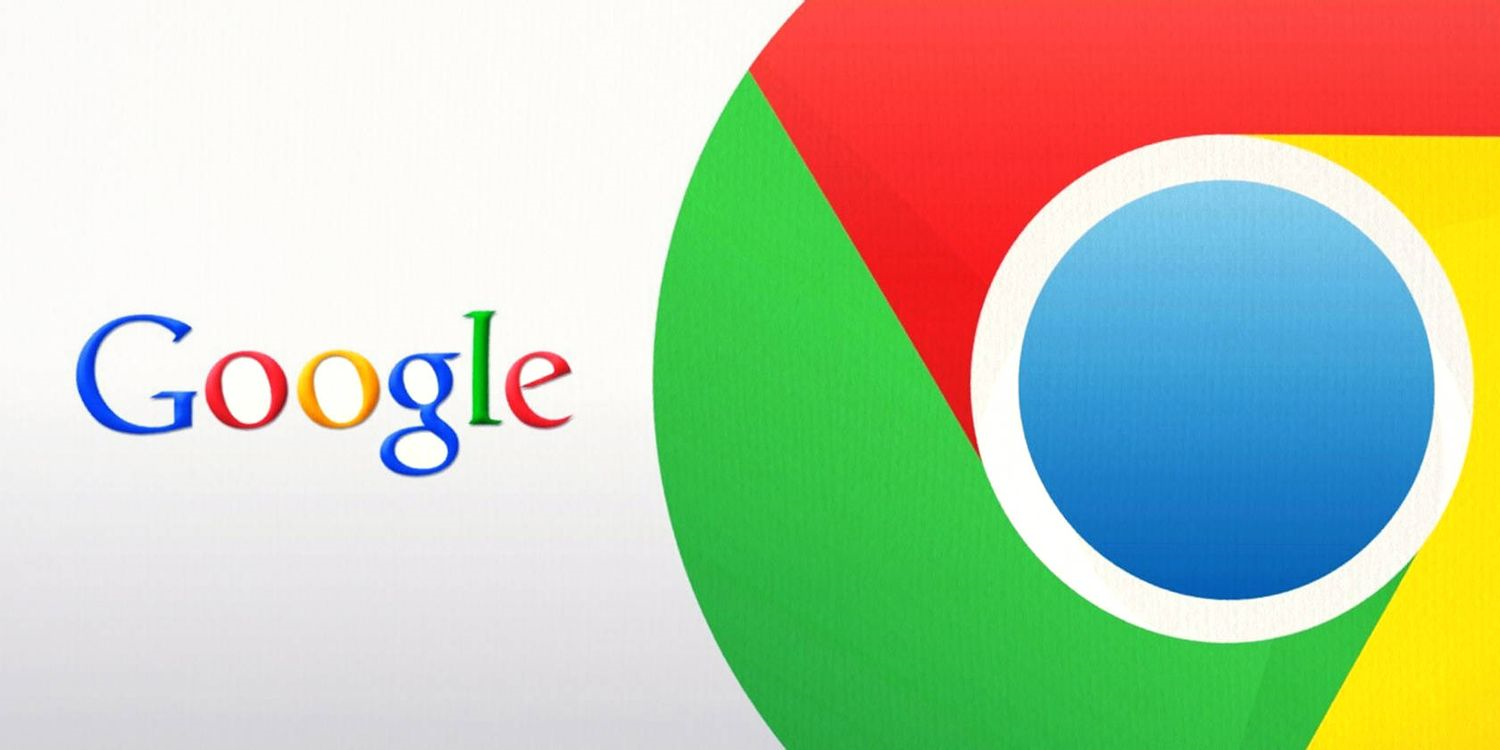
win 8安装谷歌浏览器无法上网怎么办?<解决方法>
对于浏览器而言,相信大家都用过并相信谷歌浏览器 谷歌浏览器是全球都非常受欢迎的浏览器,用户通过使用该浏览器能够体验到极速流畅的浏览体验。

如何在ubuntu14.04安装chrome内核浏览器?
Google Chrome,又称Google浏览器,是个由Google(谷歌)公司开发的网页浏览器,是一款不错的浏览器,速度很快。
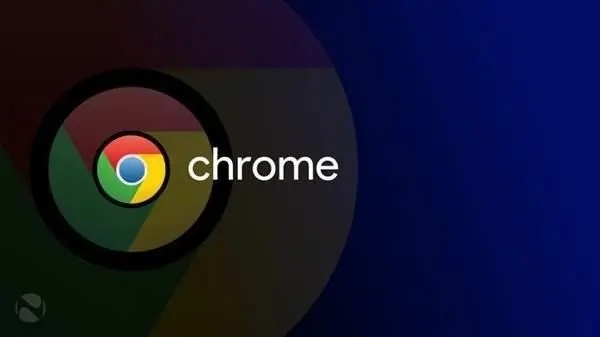
轻量化版谷歌浏览器怎么下载?<下载与安装方法>
谷歌Chrome是谷歌开发的网页浏览器,具有出色的稳定性和安全性。那么如何下载和安装轻量化版谷歌Chrome呢?其实方法有很多
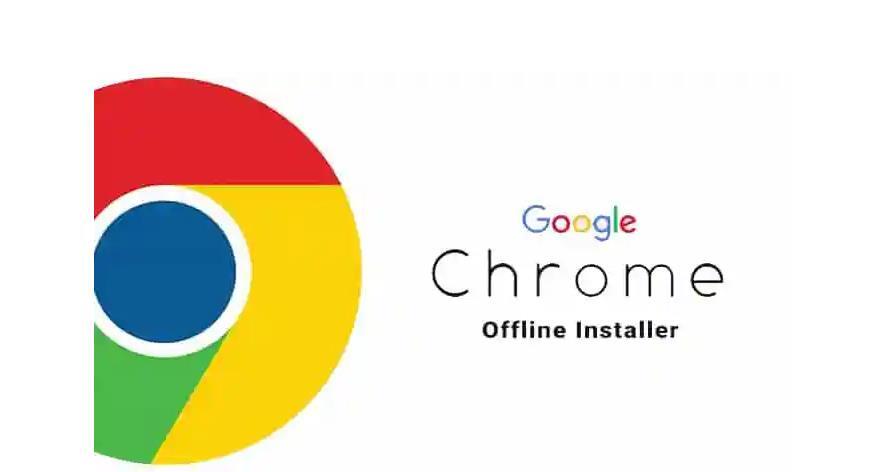
如何修复最常见的Google Chrome下载错误?
尽管谷歌Chrome在大多数情况下都是一个漂亮的浏览器,但有时有些事情并不像预期的那样工作,其中一些涉及文件下载。
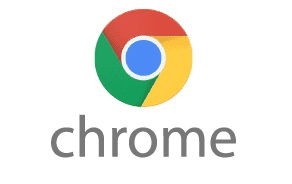
如何在谷歌Chrome中添加Tab悬停卡?
与Chrome和Firefox浏览器相比,微软Edge有许多漂亮的功能。其中一个功能是选项卡悬停卡,当您将鼠标悬停在非活动选项卡上时,它会显示选项卡内容的图像预览。这将有助于在您打开多个标签时快速检查网页。
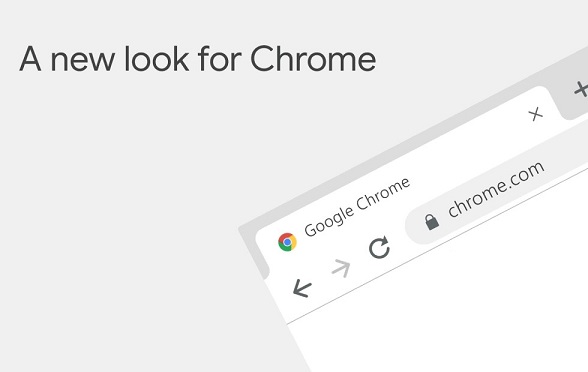
如何在 Chrome上恢复标签页:恢复您的上一个会话和页面
Chrome 已成为世界上最受欢迎的网络浏览器,其性能和功能优于其竞争对手。但是这种流行度的上升导致许多人在丢失或关闭 chrome 标签的情况下丢失重要的网页、研究和会话。
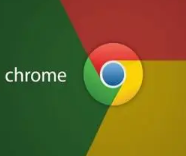
如何修复在 Windows 10 上的 Chrome 中等待代理隧道的问题?
尽管谷歌Chrome浏览器的互联网连接非常好,但它有时无法在Windows上加载网页。它不断加载,最后浏览器状态栏上出现“等待代理隧道”等错误信息。
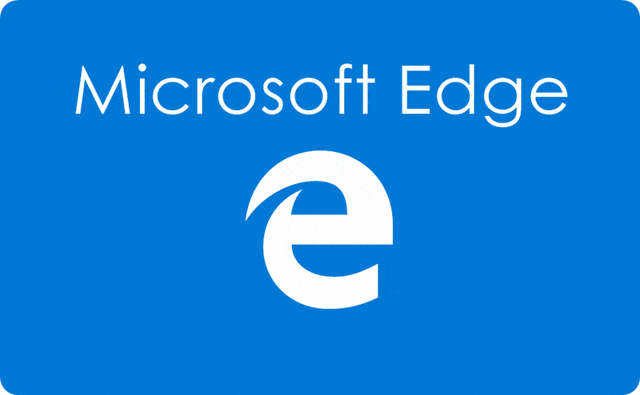
win10系统的Edge浏览器新功能-改善网站链接分享体验
外媒报道,如果你有与他人分享链接的习惯,或者从PC设备跳转到另一台PC设备,那么现在有了更好的方式。Windows10的Edge浏览器将获得一项新功能,改善网站链接分享体验。
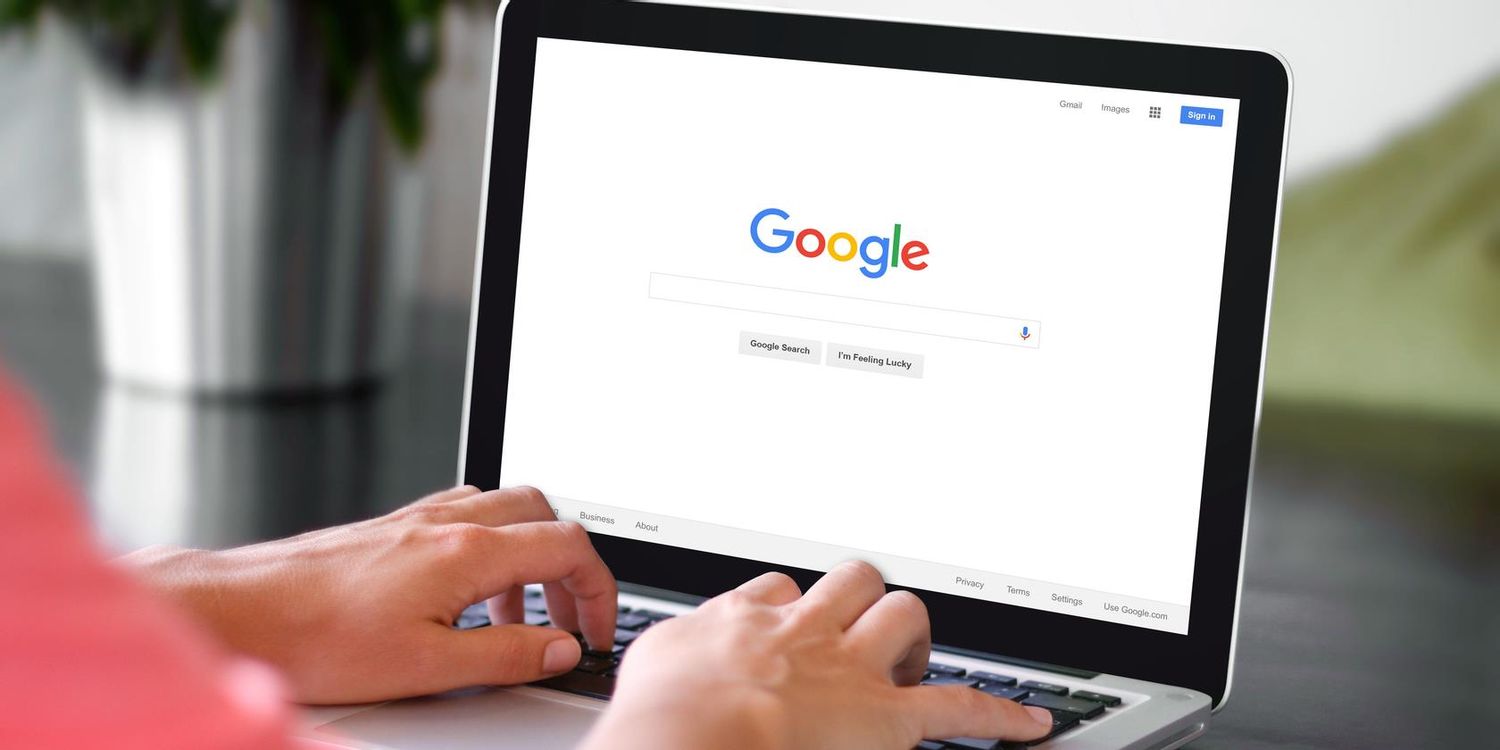
Chrome 声音在 Windows 中不起作用是怎么回事?<修复方法>
当您什么都听不见时,观看 YouTube 视频的乐趣会少很多。这是在 Windows 上为 Chrome 恢复声音的方法。
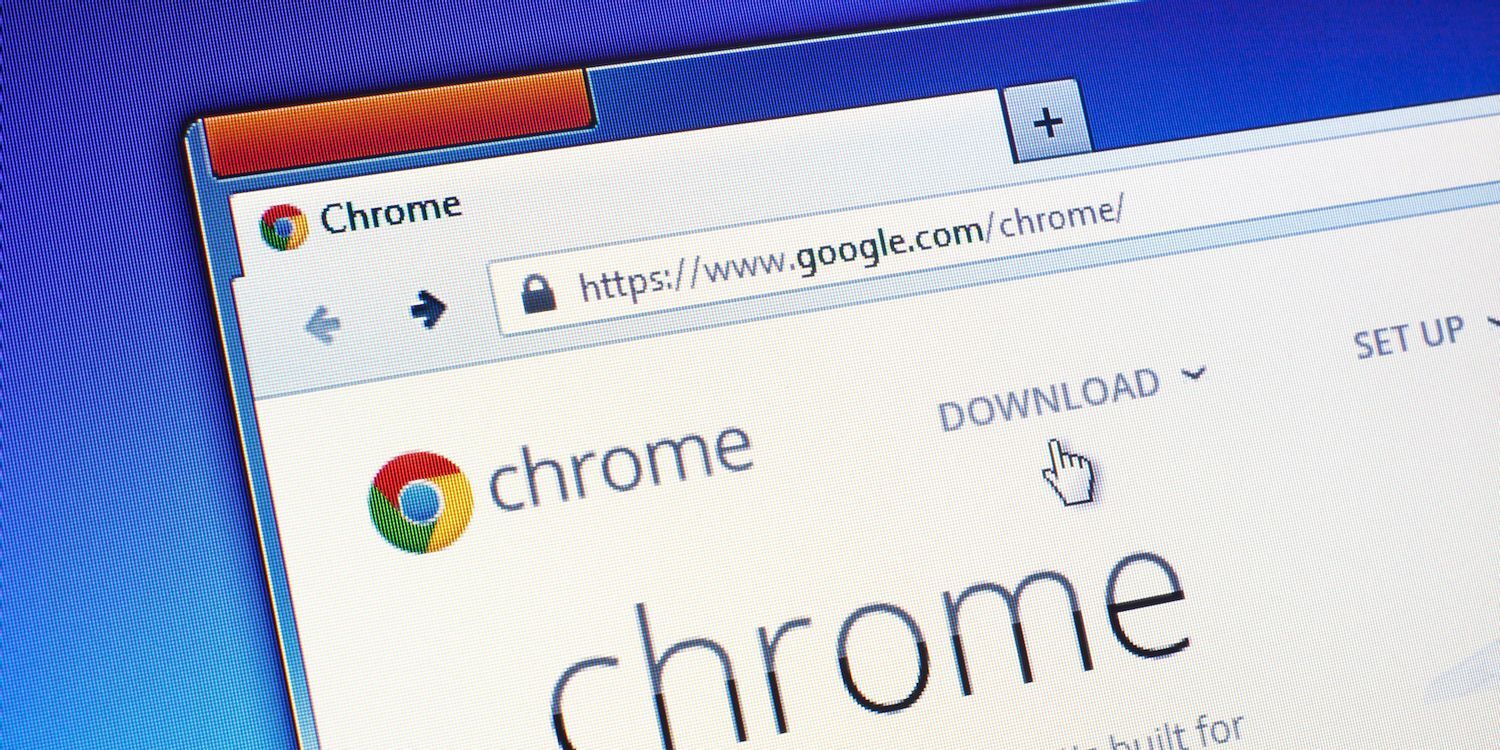
如何在 Google Chrome 中禁用书签侧面板?
谷歌最近在其 Chrome 浏览器中添加了一个侧面板。新添加的侧面板是阅读列表和书签部分的组合。如果您对在 Chrome 中使用新的书签侧面板不感兴趣,您可以选择将其删除。